¿Desea obtener información sobre cómo configurar la asociación de archivos en Windows mediante la línea de comandos? En este tutorial, vamos a mostrarle cómo asociar una extensión de archivo a un programa específico.
• Windows 2012 R2
• Windows 2016
• Windows 2019
• Windows 10
• Windows 7
Lista de equipos
En la siguiente sección se presenta la lista de equipos utilizados para crear este tutorial.
Como asociado de Amazon, gano con compras calificadas.
Tutorial relacionado con Windows:
En esta página, ofrecemos acceso rápido a una lista de tutoriales relacionados con Windows.
Tutorial Windows - Crear una nueva asociación de archivos utilizando la línea de comandos
Como administrador, inicie una línea de comandos elevada.
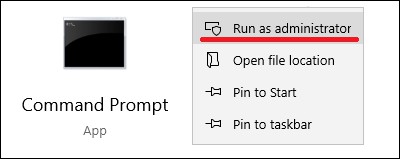
Asocie una extensión de archivo con un tipo de archivo.
Verifique la asociación de extensión de archivo.
Aquí está la salida del comando:
En nuestro ejemplo, asociamos la extensión de archivo TC1 con el tipo de archivo denominado TC1FILE.
Cree un nuevo tipo de archivo.
Asocie un comando para abrir este tipo de archivo.
Compruebe el comando asociado al tipo de archivo.
Aquí está la salida del comando:
En nuestro ejemplo, el tipo de archivo denominado TC1FILE se asoció con la aplicación del bloc de notas.
Cree un archivo utilizando la extensión TC1.
Haga doble clic en el archivo con la nueva extensión.
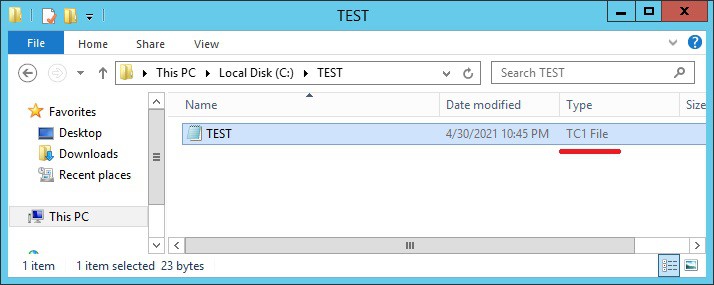
La aplicación Bloc de notas abrirá automáticamente la nueva extensión de archivo.
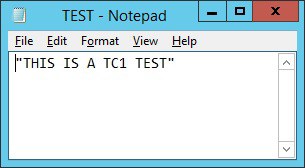
En nuestro ejemplo, asociamos una extensión de archivo con un tipo de archivo.
En nuestro ejemplo, asociamos un tipo de archivo con un comando.
¡Felicitaciones! Puede configurar la asociación de archivos mediante la línea de comandos en Windows.
Tutorial Windows - Configurar una asociación de archivos mediante la línea de comandos
Como administrador, inicie una línea de comandos elevada.
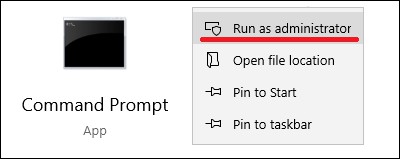
Compruebe el tipo de archivo asociado a una extensión de archivo.
Aquí está la salida del comando:
En nuestro ejemplo, la extensión TXT está asociada con el tipo de archivo denominado TXTFILE.
Configure este tipo de archivo para que se asocie a otro programa.
Compruebe el comando asociado al tipo de archivo.
Aquí está la salida del comando:
En nuestro ejemplo, el tipo de archivo denominado TXTFILE se asoció con la aplicación WORDPAD.
¡Felicitaciones! Puede configurar la asociación de archivos mediante la línea de comandos en Windows.
